Failas px.dll yra esminė dinaminių nuorodų biblioteka, labai svarbi įvairios garso programinės įrangos veikimui , ypač CD/DVD įrašymo srityje. Dėl trūkstamo arba sugadinto px.dll failo gali sutrikti programinės įrangos veikimas, užkertant kelią svarbioms operacijoms, pvz., įrašyti laikmeną.
Yra keletas veiksnių, dėl kurių šis DLL failas gali dingti, įskaitant programinės įrangos sugadinimą, pasenusios programinės įrangos atvejus ar net kenkėjiškų programų užkrėtimą. Kai kuriais atvejais taip pat gali būti kaltas naujausias programinės įrangos atnaujinimas arba neužbaigtas diegimas.
px.dll klaidų šalinimas
Štai sisteminis metodas, padedantis efektyviai ir efektyviai išspręsti su px.dll susijusias klaidas.
1. Vykdykite DISM ir SFC nuskaitymus
- Pradėkite spustelėdami meniu Pradėti , tada paieškos laukelyje įveskite cmd ir pasirinkite Vykdyti kaip administratorių .
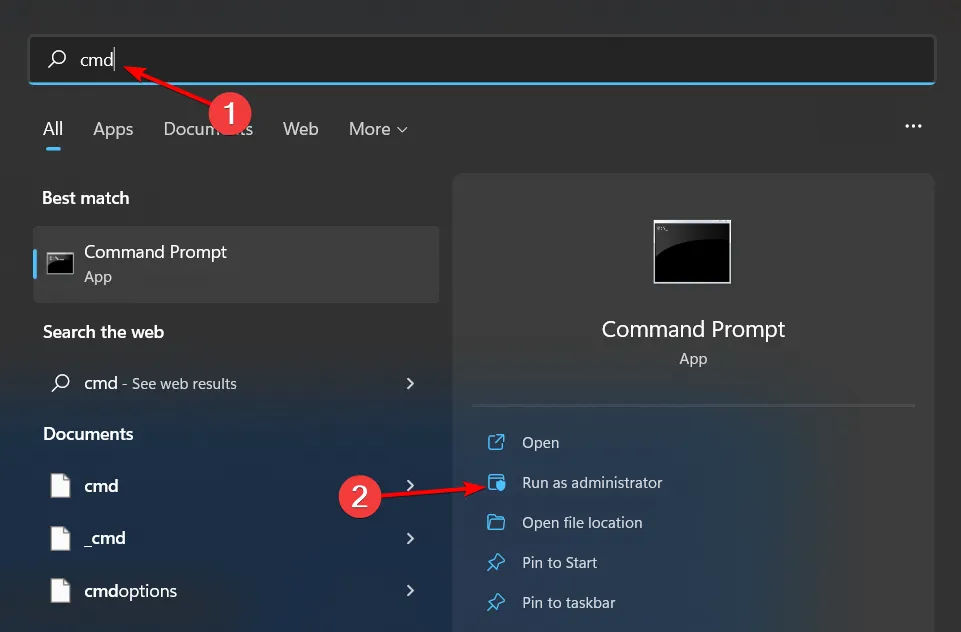
- Komandinėje eilutėje įveskite šias komandas atskirai, paspausdami Enter po kiekvienos:
DISM.exe /Online /Cleanup-Image /Restorehealth
sfc /scannow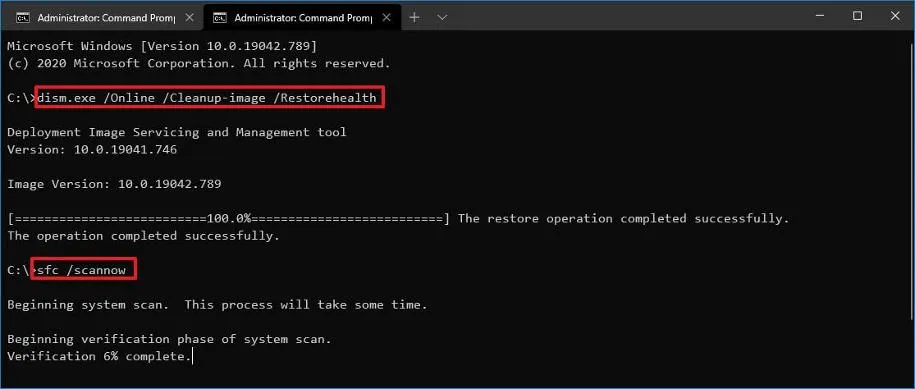
2. Iš naujo įdiekite garso tvarkykles
- Paspauskite Windows klavišą, įveskite Įrenginių tvarkytuvė ir spustelėkite Atidaryti .
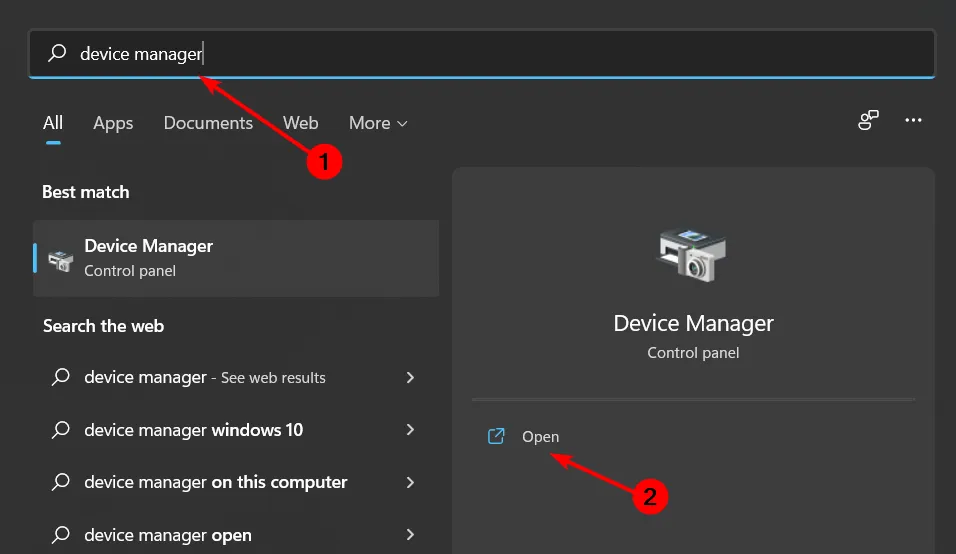
- Išskleiskite Garso, vaizdo ir žaidimų valdikliai , dešiniuoju pelės mygtuku spustelėkite garso įrenginį ir pasirinkite Pašalinti įrenginį .
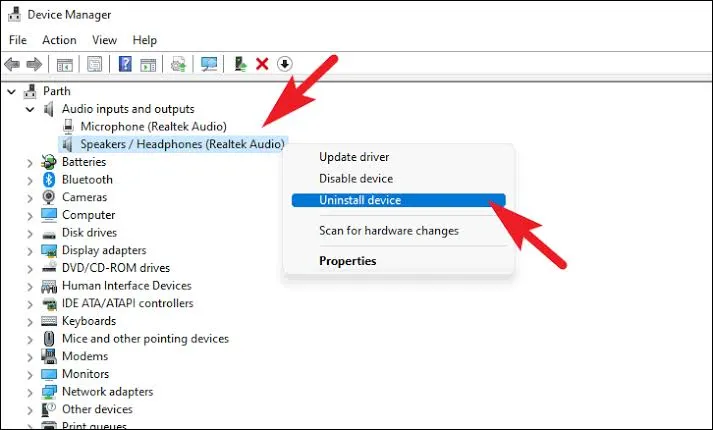
- Pakartokite visų įrenginių pašalinimo procesą skiltyje Garso įvestis ir išvestis ir Programinės įrangos komponentai .
- Iš naujo paleiskite kompiuterį; „Windows“ automatiškai iš naujo įdiegs tvarkykles.
3. Atnaujinkite savo garso tvarkykles
- Atidarykite nustatymus naudodami Windows klavišą.
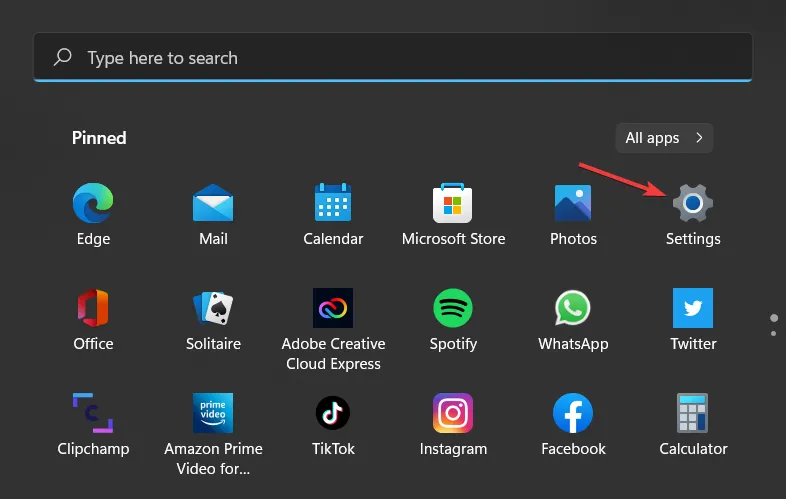
- Eikite į „Windows Update“ .
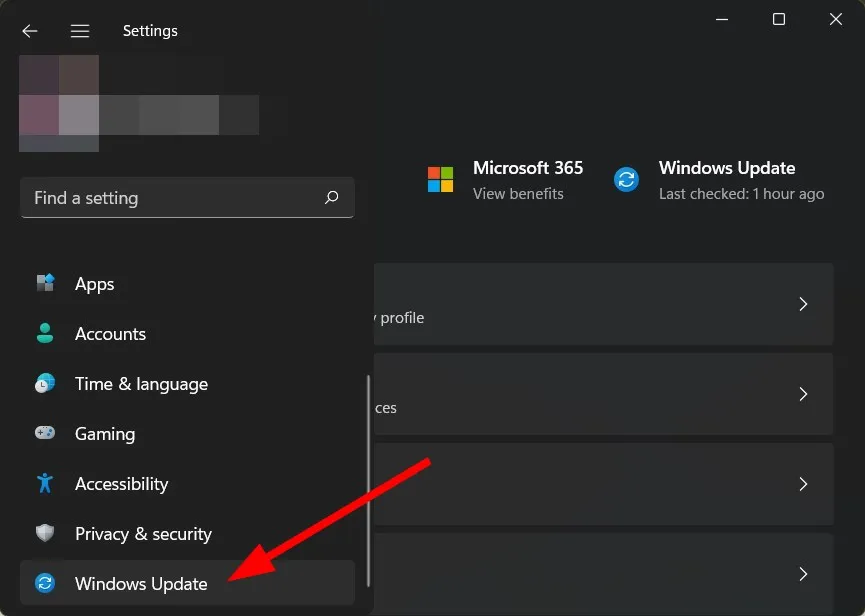
- Spustelėkite Pasirenkami naujinimai .
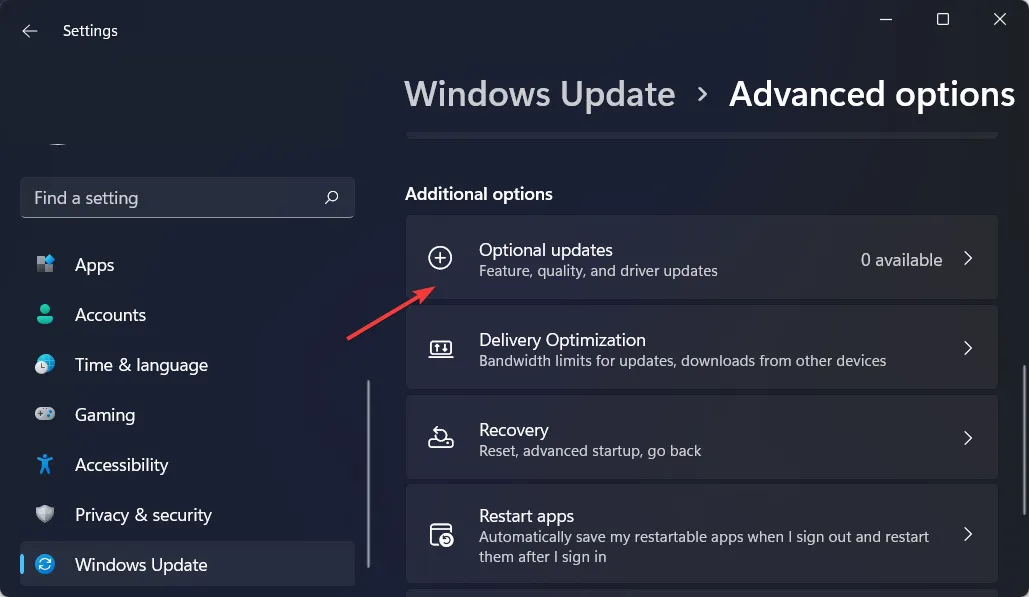
- Pasirinkite Tvarkyklės naujinimai . Jei yra naujinimų, spustelėkite Atsisiųsti ir įdiegti .
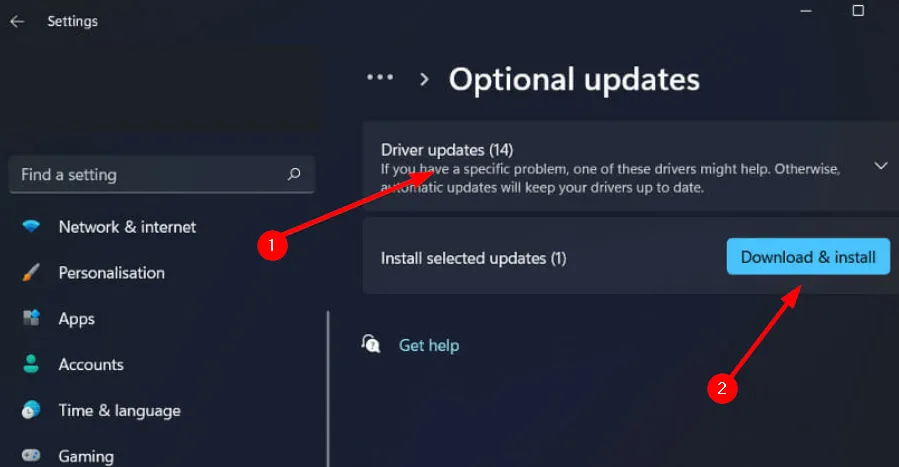
4. Atlikite virusų nuskaitymą
- Paspauskite Windows klavišą, suraskite Windows sauga ir spustelėkite Atidaryti .
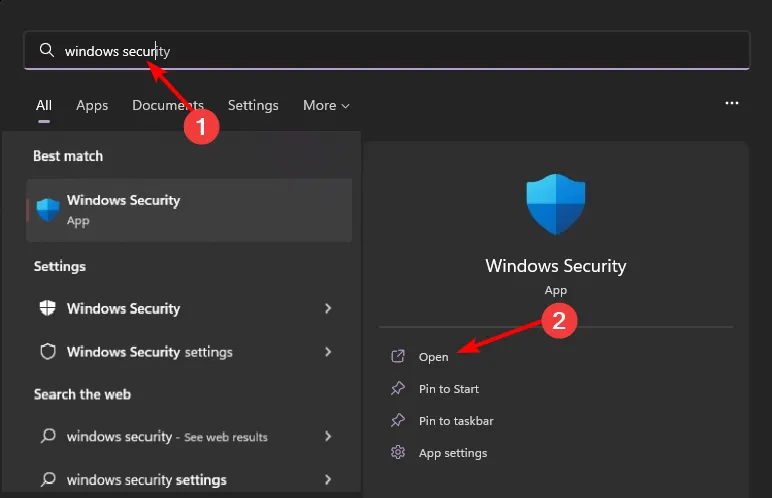
- Pasirinkite Apsauga nuo virusų ir grėsmių .
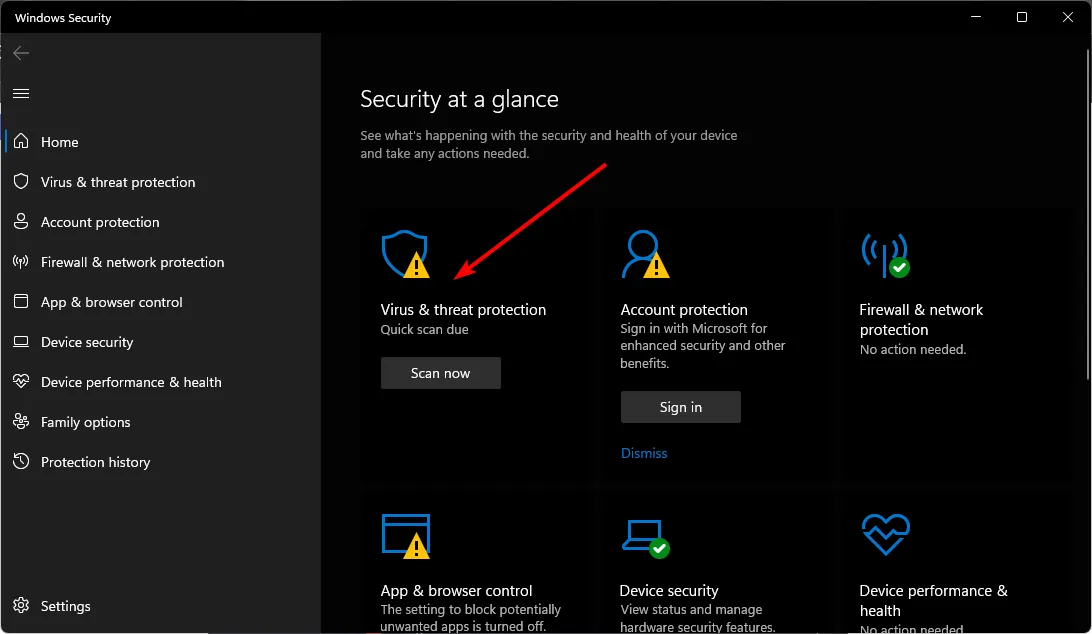
- Spustelėkite Greitas nuskaitymas , kad nuskaitytumėte esamas grėsmes.
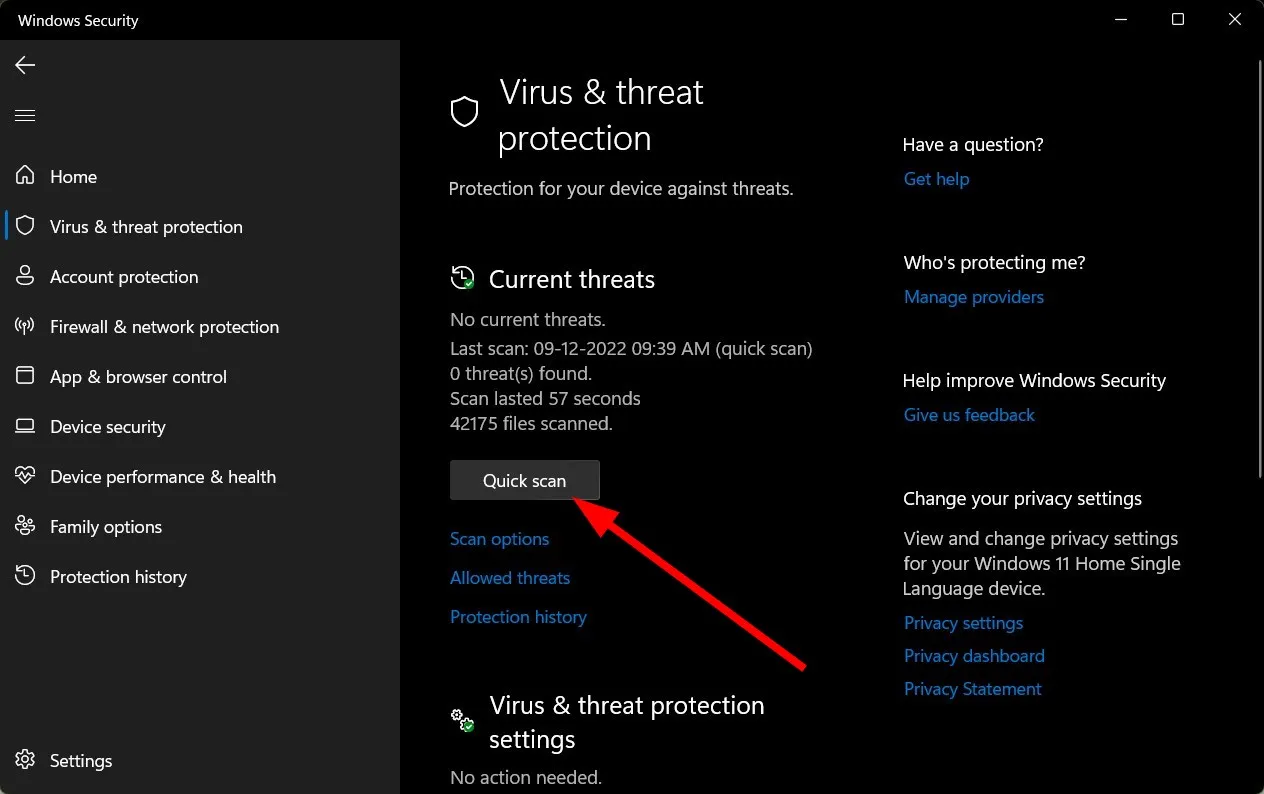
- Jei grėsmių neaptinkama, atlikite visą nuskaitymą pasirinkdami Nuskaitymo parinktys .
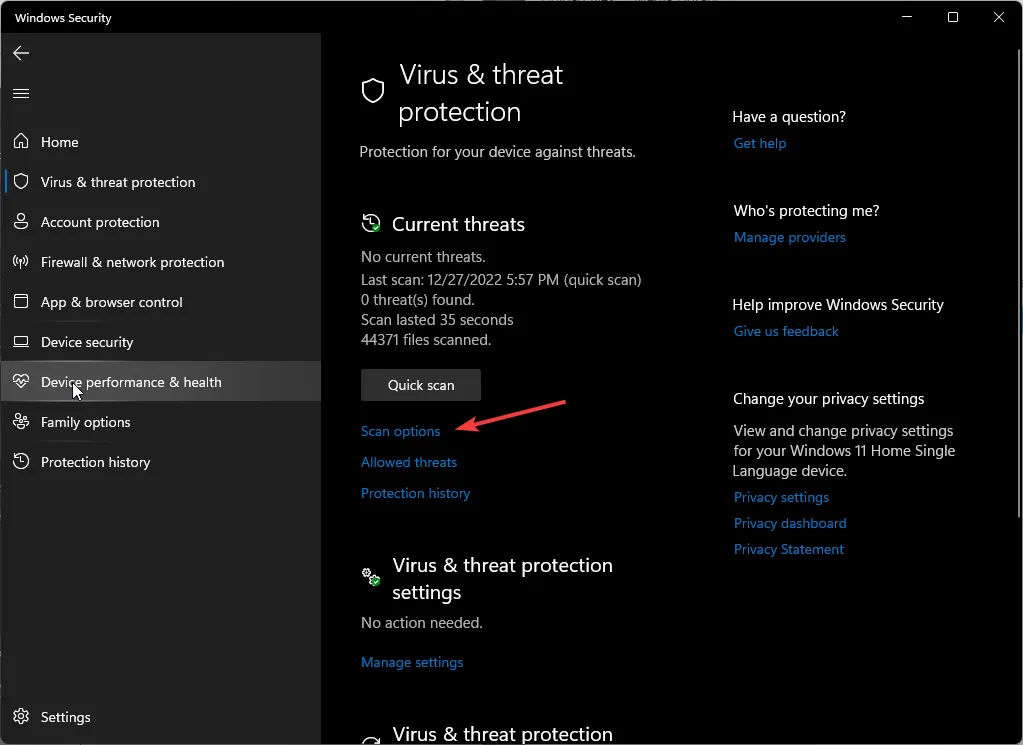
- Pasirinkite Visas nuskaitymas ir paspauskite Nuskaityti dabar, kad nuodugniai patikrintumėte savo kompiuterį.
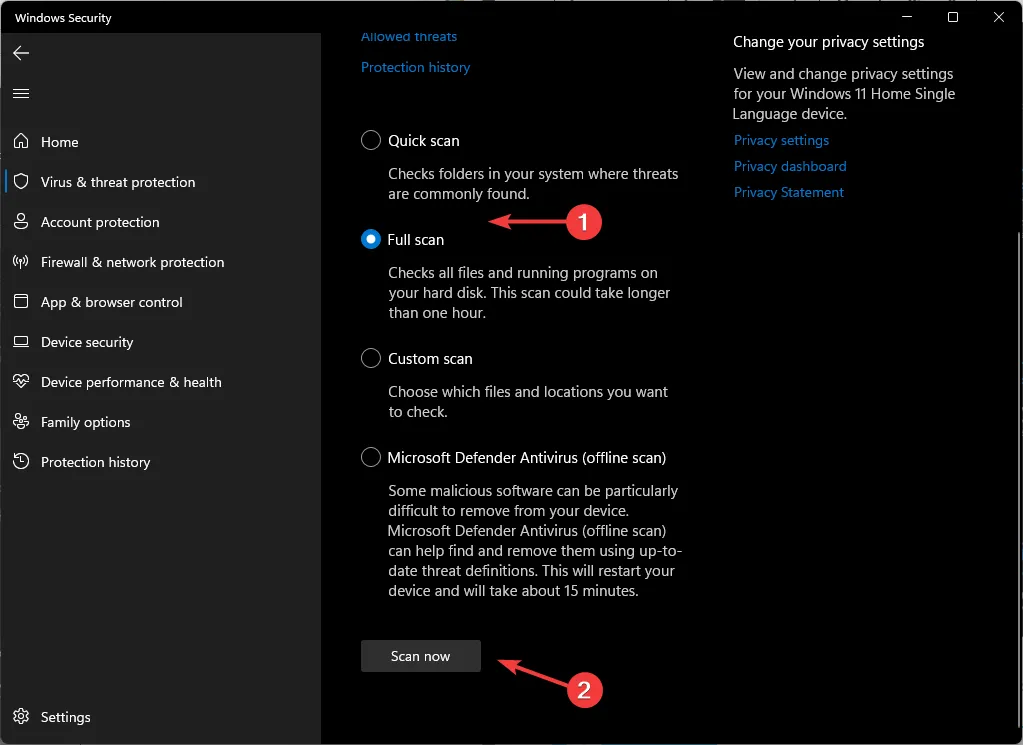
- Leiskite nuskaitymui baigti, tada iš naujo paleiskite sistemą.
5. Rankinis DLL failo atsisiuntimas
- Apsilankykite DLL failų svetainėje, ieškokite px.DLL , pasirinkite tinkamą atsisiuntimo parinktį ir spustelėkite Atsisiųsti .
- Atidarykite atsisiųstą aplanką, kad surastumėte ir nukopijuotumėte. dll failą.
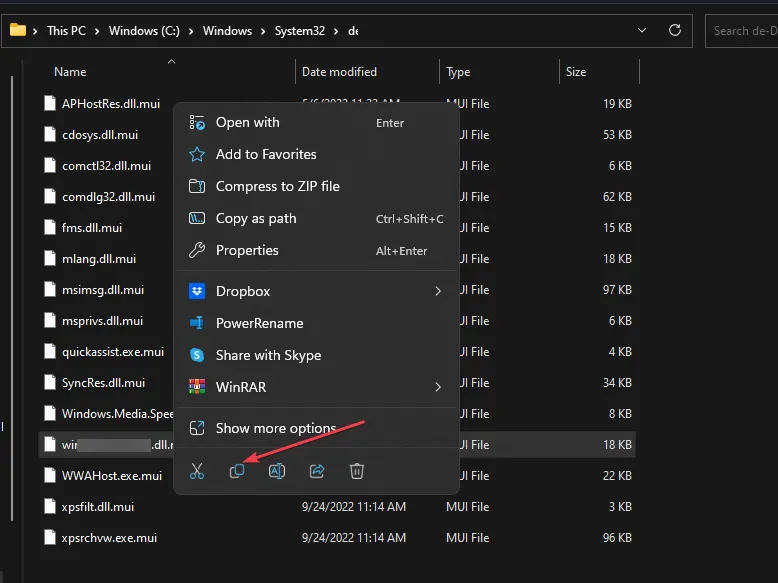
- Atidarykite „File Explorer“ paspausdami Windows+ E.
- Įklijuokite failą į šį katalogą:
c:\WINDOWS\SYSTEM32\ - Uždarykite failų naršyklę ir pabandykite dar kartą paleisti garso programinę įrangą, kad patikrintumėte, ar DLL klaida išspręsta.
6. Iš naujo įdiekite programą suderinamumo režimu
- Atidarykite valdymo skydelį iš meniu Pradėti paieškos.
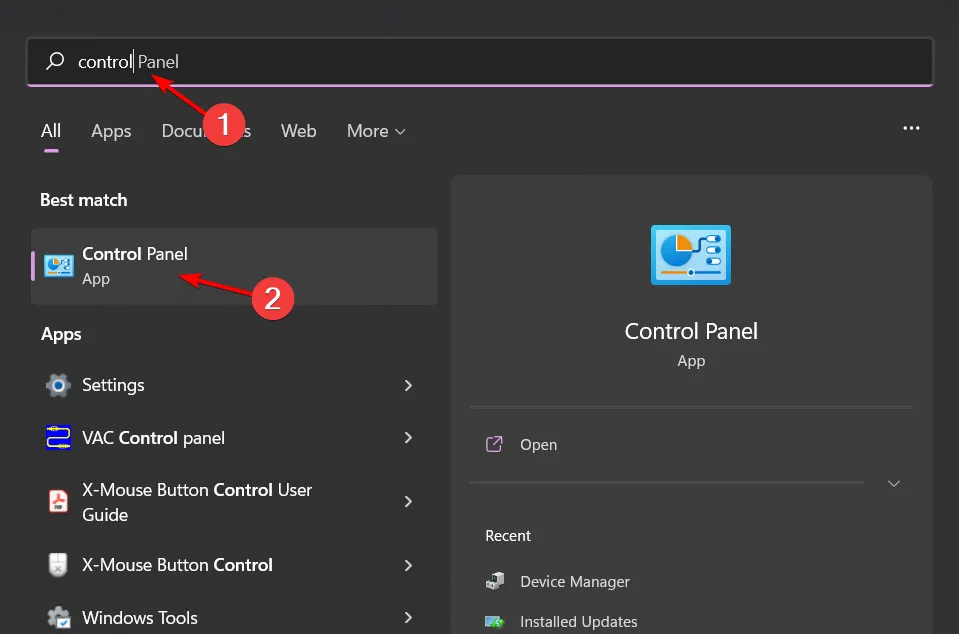
- Skiltyje Programos pasirinkite Pašalinti programą .
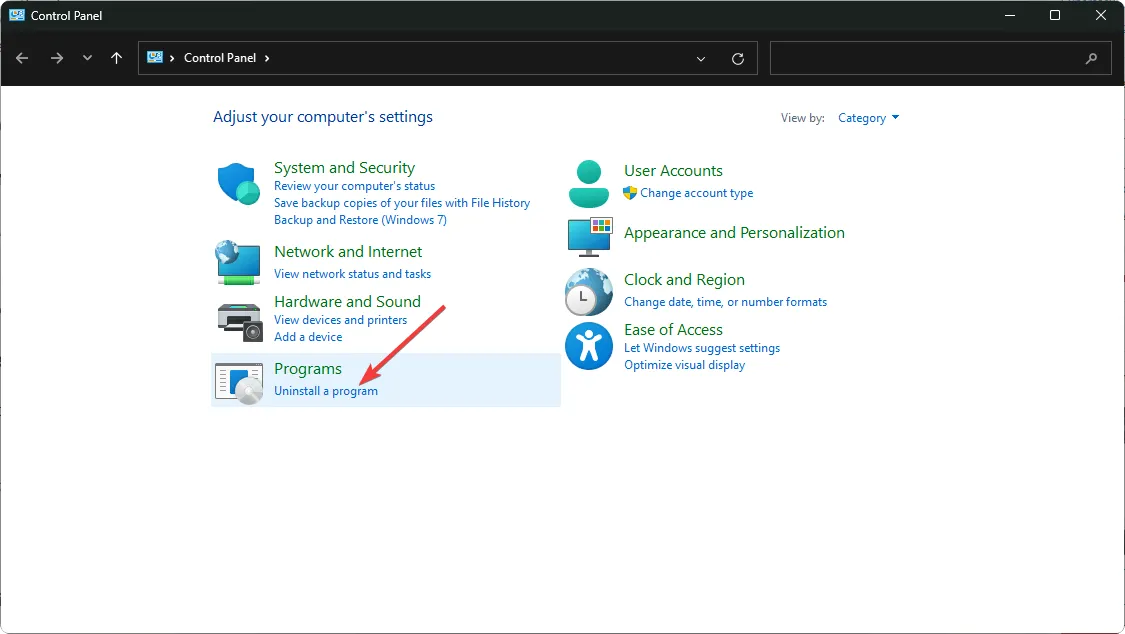
- Raskite problemą sukeliančią programą, pasirinkite ją ir pasirinkite Pašalinti .
- Kai būsite paraginti, patvirtinkite pašalinimą.
- Atsisiųskite naujausią programos versiją iš oficialios svetainės.
- Raskite. exe failą, paprastai esantį
C:\Program Files (x86)arbaC:\Program Files. - Dešiniuoju pelės mygtuku spustelėkite. exe failą, pasirinkite Ypatybės ir eikite į skirtuką Suderinamumas .
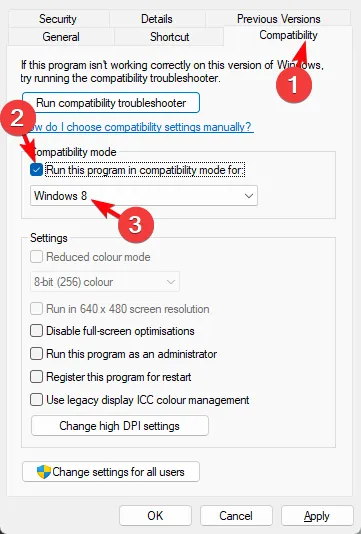
- Pažymėkite Paleisti šią programą suderinamumo režimu ir išskleidžiamajame meniu pasirinkite Windows 8 , tada įgalinkite Vykdyti šią programą kaip administratoriui . Užbaikite diegimą ir patikrinkite programinę įrangą.
7. Atlikite sistemos atkūrimą
- Paspauskite Windows klavišą, tada įveskite Valdymo skydas ir pasirinkite Atidaryti .
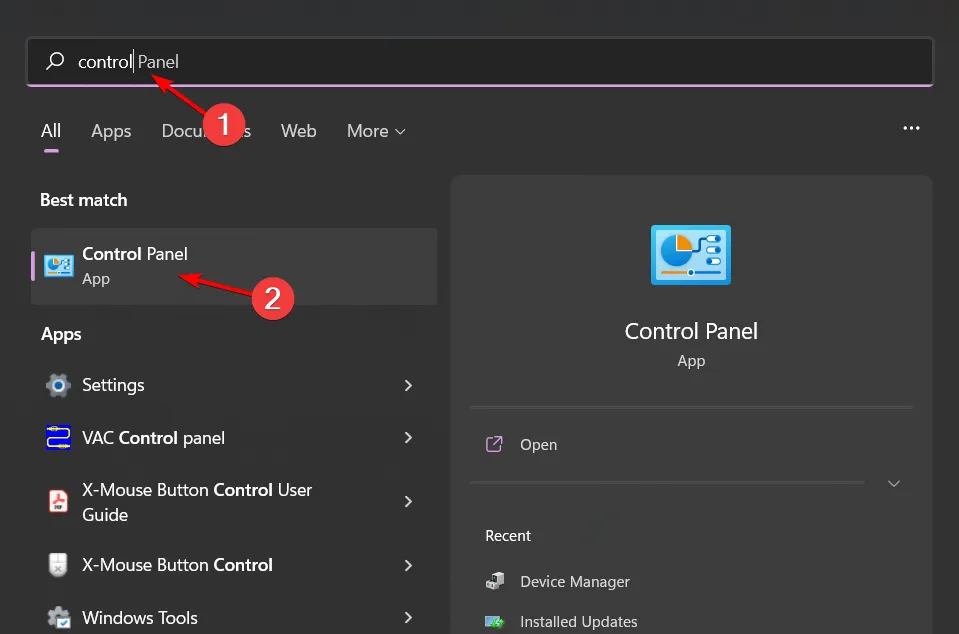
- Pasirinkite didelių piktogramų rodinį, tada spustelėkite Atkūrimas .
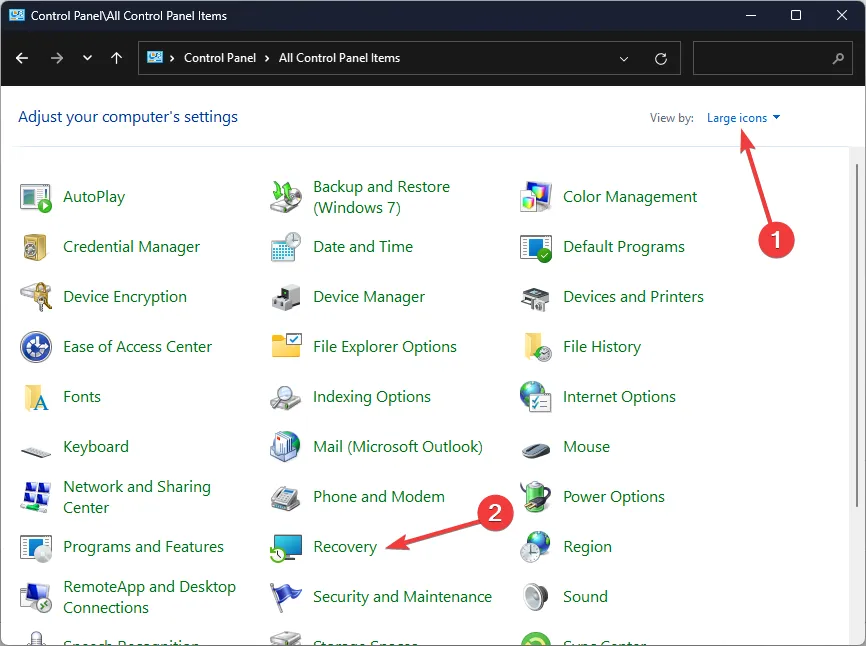
- Spustelėkite Atidaryti sistemos atkūrimą .
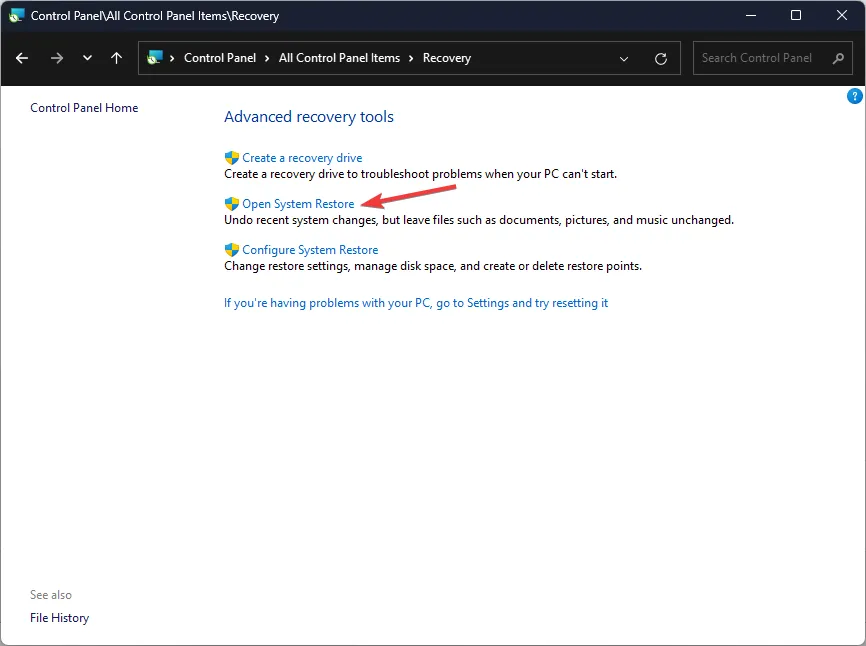
- Pasirinkite Pasirinkti kitą atkūrimo tašką , tada spustelėkite Pirmyn .
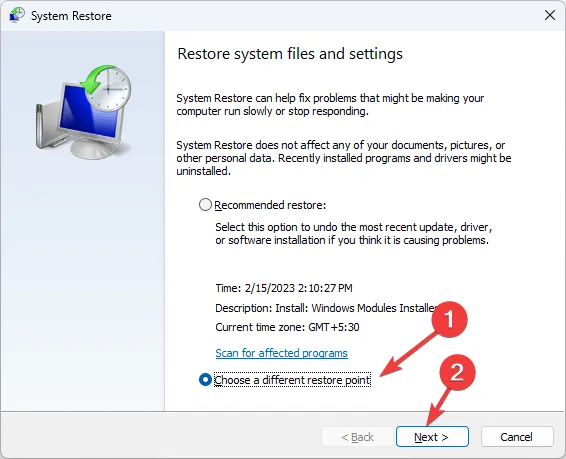
- Pasirinkite norimą atkūrimo tašką ir paspauskite Next .
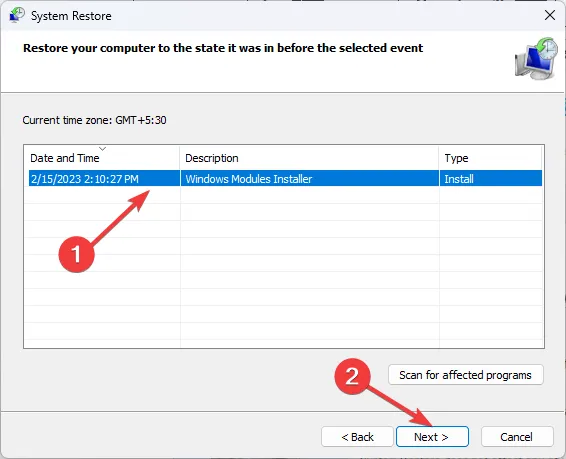
- Spustelėkite Baigti ir leiskite „Windows“ paleisti iš naujo, kad atkurtumėte ankstesnius nustatymus.
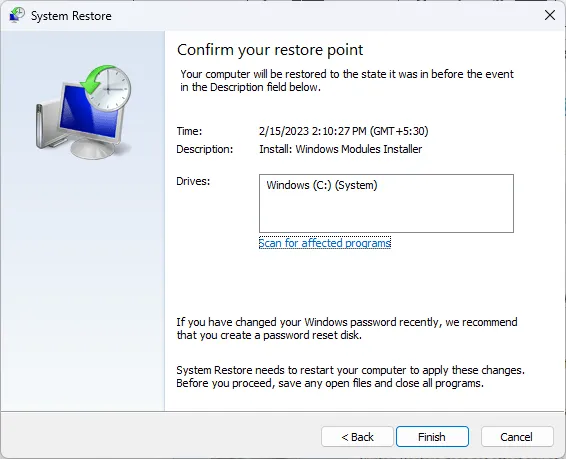
Nors šiuos sprendimus naršyti po vieną gali būti bauginantis, jie turi raktą, leidžiantį išspręsti px.dll nerasta problemą. Norėdami supaprastinti patirtį, apsvarstykite galimybę naudoti vieną iš geriausių DLL taisymo įrankių, kad supaprastintumėte procesą.
Nepamirškite perskaityti mūsų informacinio vadovo, esančio sres.dll , kad gautumėte daugiau įžvalgų, kaip išspręsti su DLL susijusias problemas.
Vertiname jūsų indėlį! Jei turite papildomų sprendimų arba susidūrėte su px.dll klaidomis, pasidalykite savo mintimis toliau pateiktoje komentarų skiltyje.
Papildomos įžvalgos
1. Ką daryti, jei nė vienas iš šių veiksmų nepadeda?
Jei siūlomi metodai nepadeda išspręsti px.dll klaidos, apsvarstykite galimybę ieškoti profesionalios pagalbos arba susisiekti su technine pagalba dėl konkrečios garso programinės įrangos.
2. Ar galiu atsisiųsti DLL failus iš bet kurios svetainės?
Labai svarbu atsisiųsti DLL failus tik iš patikimų svetainių, pvz., DLL failų, kad išvengtumėte kenkėjiškų programų rizikos. Visada pirmenybę teikite savo sistemos saugai.
3. Ar saugu atlikti sistemos atkūrimą?
Taip, sistemos atkūrimas yra saugu ir gali grąžinti sistemos nustatymus į ankstesnę būseną, apsaugant nuo galimų problemų, kurias sukelia naujausi pakeitimai.
Parašykite komentarą